Kas eelistate ühte tegumiriba nagu KDE Plasmas ja Windowsis, võrreldes Ubuntu eraldi ülemise paneeli ja rakenduste käivitusprogrammiga? Seejärel peaksite installima laienduse "Dash to Panel".
“Dash to Panel” on tasuta GNOME-i laiendus, mis ühendab süsteemse salve ja lemmikute paneeli üheks tegumiribaks, mis asub ekraani allosas. Tegumiriba näeb välja elegantne, ikoonidega puhas ja ühtlasi säästab integreeritud paneeli abil ekraaniruumi. See annab teile ka mitmeid muid võimalusi tegumiriba välja nägemiseks nagu Windows 7+.
Selles artiklis näitan teile, kuidas lubada GNOME-laiendused GNOME-i kestaga Ubuntu ja seejärel installida laiendus "Dash to Panel".
Laienduse Dash to Panel installimine
Laienduse Dash to Panel installimiseks peate kõigepealt installima GNOME-laiendused oma Ubuntu arvutisse.
Allpool toodud juhend on testitud töötamiseks Ubuntu 17-s.10, kuid see peaks töötama Ubuntu 16-ga.04 ja 16.10 ka GNOME-i kestaga.
Samm 1) Vaadake meie üksikasjalikku juhendit GNOME-laienduste installimise kohta ja jätkake järgmisega.
Samm 2) Klõpsake alloleval lingil, kasutades sama brauserit, mida kasutasite GNOME-laienduste lubamiseks etapis # 1.
Installige GNOME'i laiendus Dash to Panel
Samm 3) Luba funktsioon.

4. samm. Peaksite kohe nägema uhiuue tegumiriba ilmumist allosas.
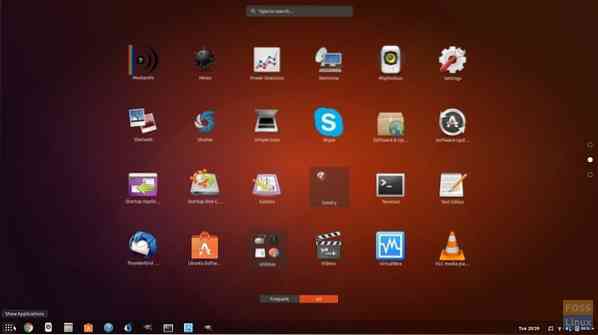
Samm 5) Pole rahul alumise tegumiribaga ja soovib selle asemel ülemist osa? Pole probleemi, saate teha palju näpunäiteid! Paremklõpsake nuppu „Kuva rakendused” ja klõpsake „Dash-to-panel” sätetel.

Samm 6) Seadetes „Positsioon ja stiil” saate seada tegumiriba asukoha kas ülemisele või alumisele osale, reguleerida paneeli suurust ja isegi ikoonide vahelist ruumi. Saate määrata kella asukoha ja indikaatori stiili.
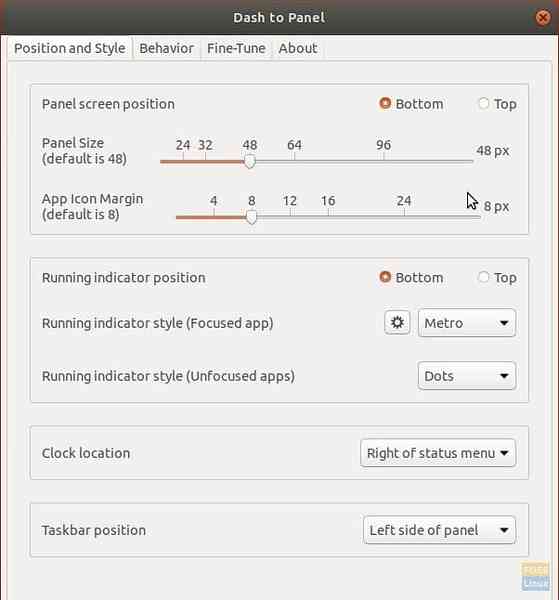
Samm 7) Vahekaardil "Käitumine" saate lubada nupu "Näita töölauda", mis lisab tegumiriba paremasse nurka riba, nagu ka Windows 10-s, mis klõpsates minimeerib kõik aknad ja kuvab töölaua.
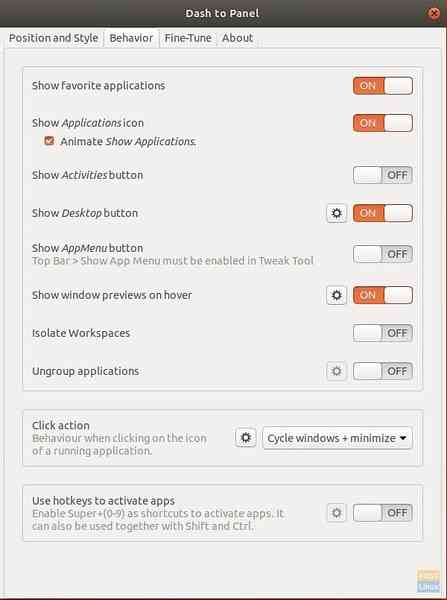
Dash-to-Paneliga saate teha palju muid asju. Elan teile kaasa, et saaksite oma töölauda ringi mängida ja oma soovidega kohendada. Nautige!
 Phenquestions
Phenquestions


